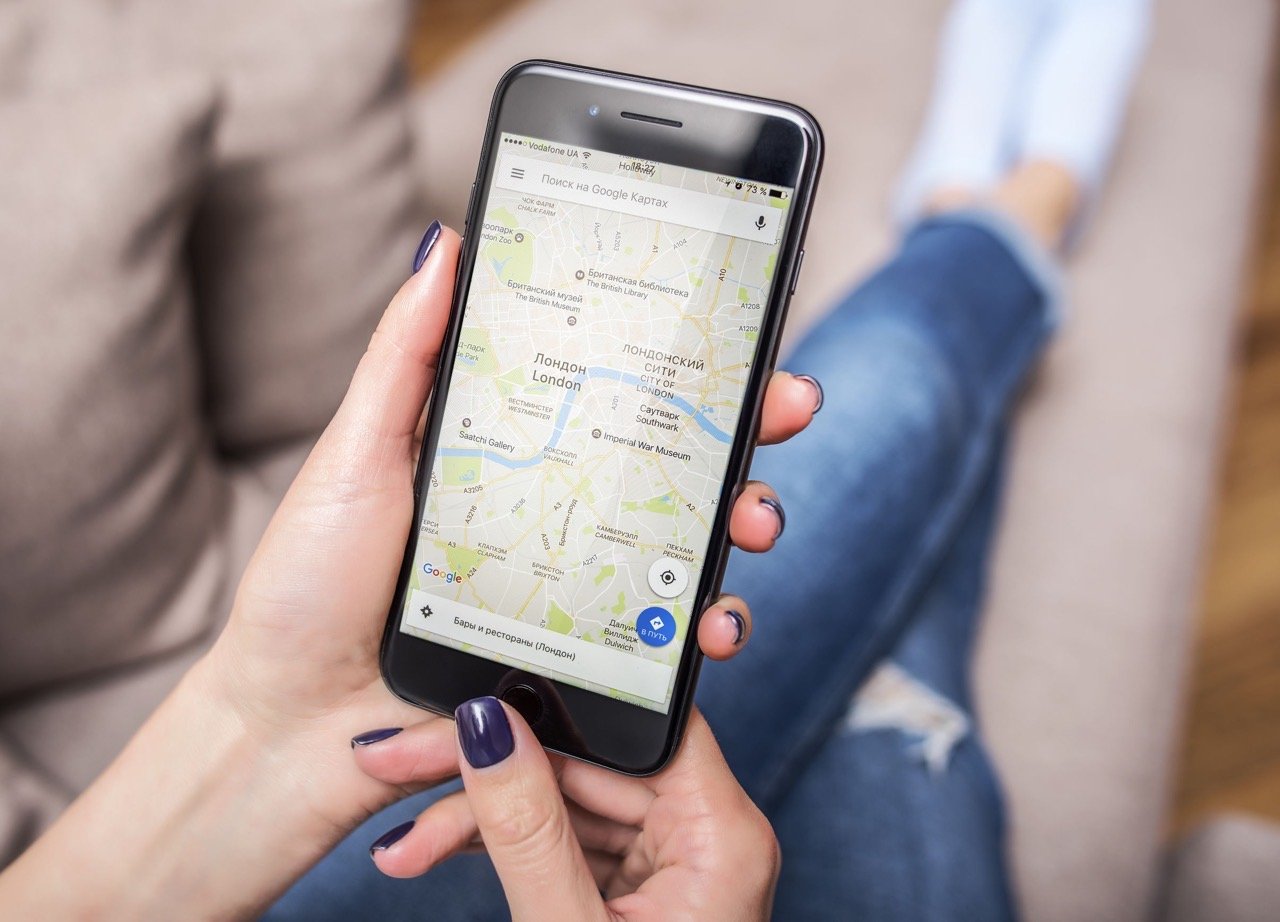
新冠肺炎(COVID-19)疫情在台灣持續加劇,防疫指揮中心也要求店家必須使用「防疫實聯制」措施,顧客需要主動登記聯絡資料,才能在有和確診者接觸時收到通知,以防止不知情的情況下又將病毒傳播出去。一個月前我介紹過「臺灣社交距離」透過藍牙技術開啟手機的暴露通知功能,能知道有沒有和確診者有過密切接觸(前提是該應用程式安裝率需達一定程度才有效果);近期行政院宣導使用「簡訊實聯制」幫助使用者建立足跡,掃描 QR Code 傳送簡訊至 1922,若有疫調需求時就可匡列出確切接觸者。
當然,若要使用者回想自己前幾天或某一天的足跡,我想很多人可能都辦不到(就連昨天吃過什麼也不一定記得),這時候就能借助 Google Maps 地圖應用程式幫忙。如果你手機裡已有這個應用程式,記得將「時間軸」功能開啟幫助你記錄去過那些地方。
Google Maps 應用程式內建的「時間軸」很有用,只要經過設定、將定位相關權限啟用,地圖應用程式就會自動幫你記錄每天每個時間點你可能去過那些地方、交通工具、耗費時間和距離,對於日後要檢查自己某天的行程會很有幫助。如果有疫調需求,就能提供相關紀錄讓衛生機構參考。
不過 Google Maps 不一定每次都可以完全正確地記錄下所有資料,有賴使用者自行檢查、確認,將資料修改為更準確結果,Google 就能夠以此校正資料,讓未來收集的紀錄更為正確。
那麼要如何在自己的手機開啟 Google Maps 時間軸功能呢?請看以下教學。
Google 地圖
https://www.google.com.tw/maps/
Google 地圖 APP
下載 iOS 版、下載 Android 版
使用教學
STEP 1
首先,在你的手機下載 Google Maps 應用程式,相信絕大多數使用者都有這個 App(尤其導航功能很好用),開啟後點選右上角大頭貼開啟選單後找到「你的時間軸」,如果你一開始沒有設定應用程式可以「永遠」取得你的位置,只有在使用 App 期間可以存取定位的話,這個功能就無法發揮應有的效果。
這時候 Google Maps 會出現提示,點選「開啟」進行設定。
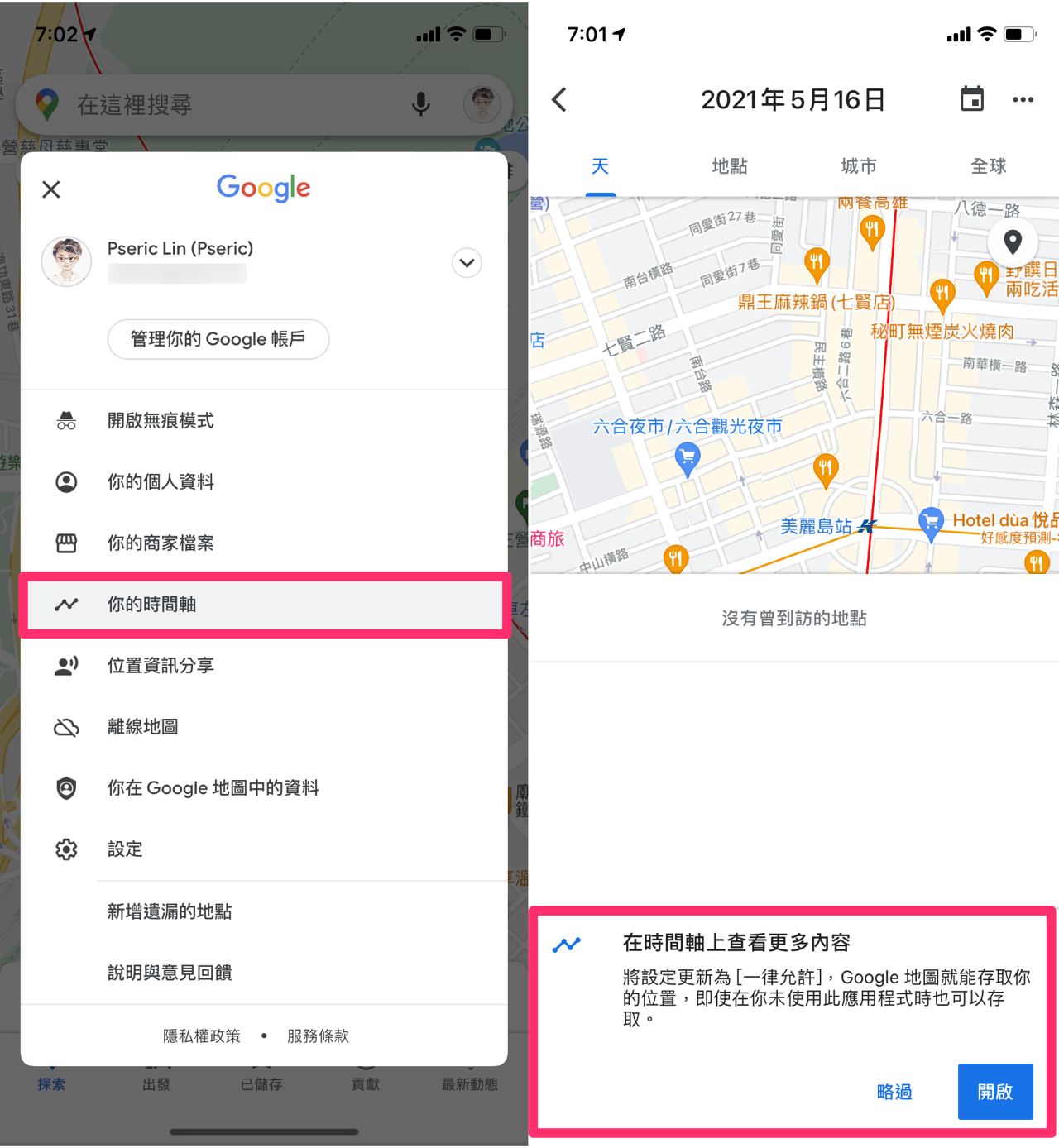
STEP 2
如果沒有出現提示訊息,也可以在「我的時間軸」點選右上角選單「設定」,接著將位置資訊設定下方的「定位服務」和「定位記錄」調整為開啟狀態。
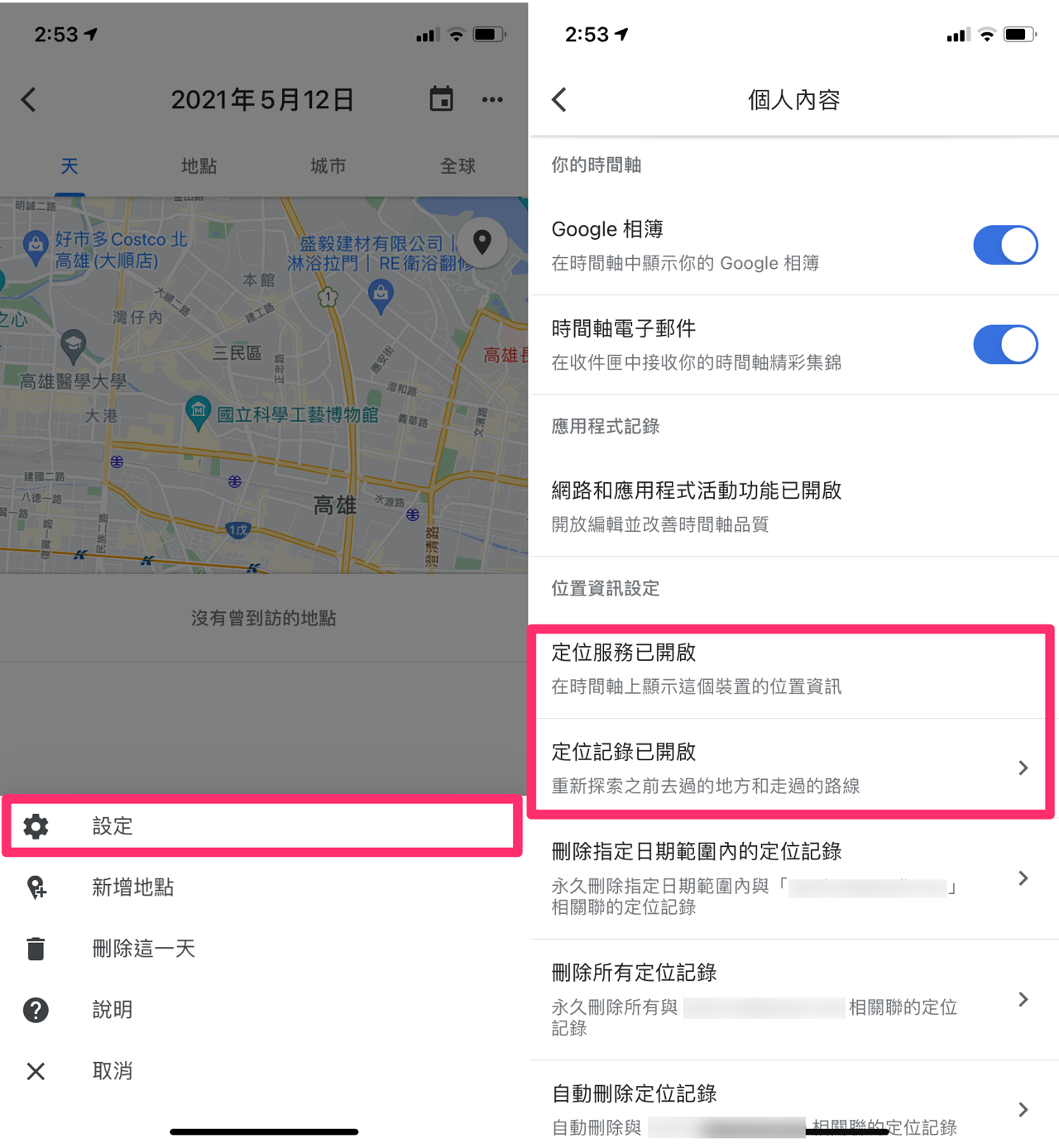
使用 iOS 的話需要在 Google Maps 的「位置」權限設定裡將允許取用位置設定為「永遠」,讓應用程式在沒有使用的情況下亦可取得使用者的定位資訊。
下方的「準確位置」也要記得開啟,才能讓 App 使用你的特定位置,否則應用程式只會取得你的大約位置,對於時間軸功能來說就沒什麼幫助(這個選項是 iOS 後來加入的隱私項目)。
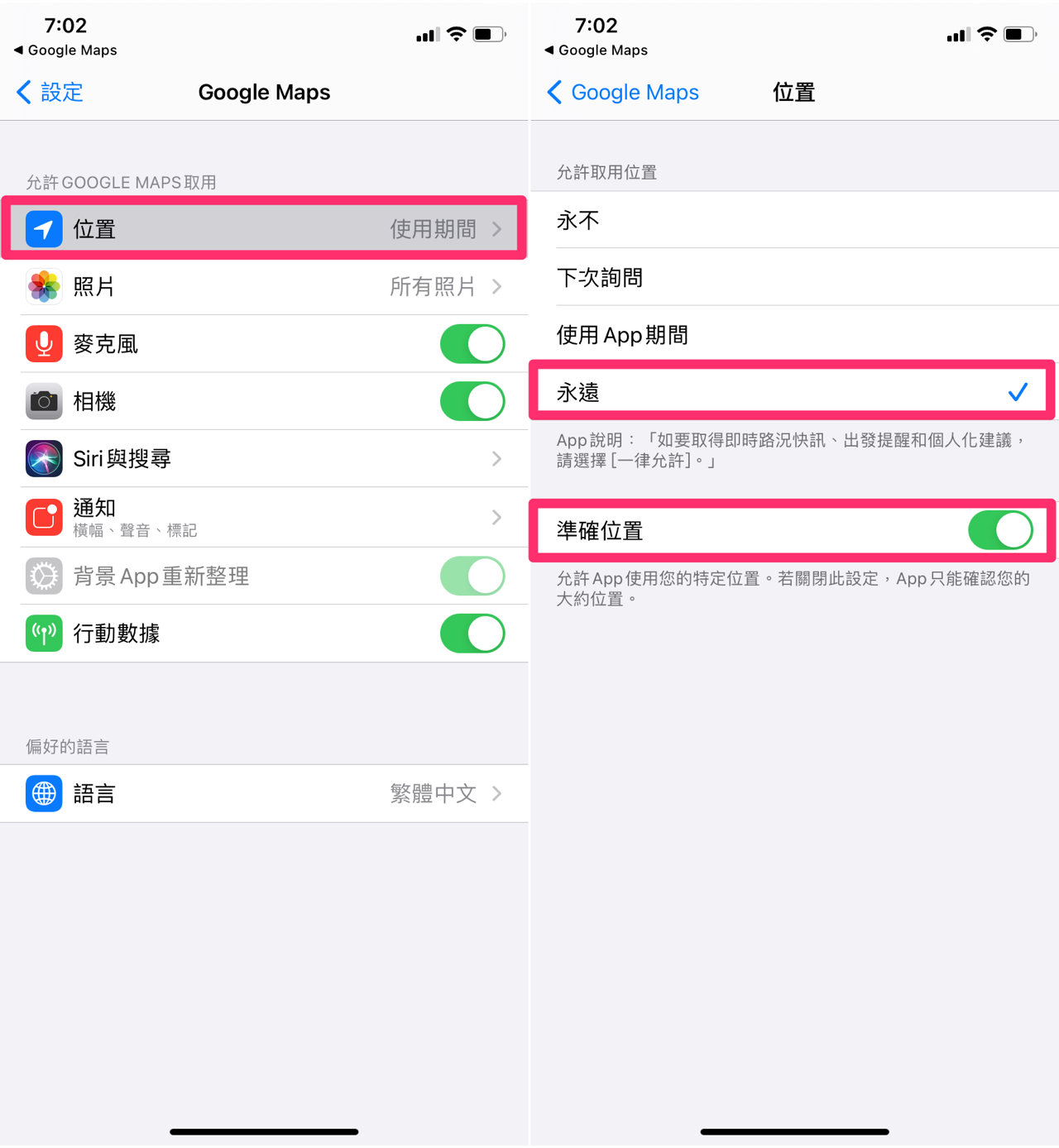
STEP 3
過一段時間後 Google Maps 就會開始出現「時間軸」資訊,能夠記錄使用者某天的活動路徑,從右上角點選「日曆」選擇要查詢的特定日期點,如果有紀錄的話會在日期上出現圓圈。
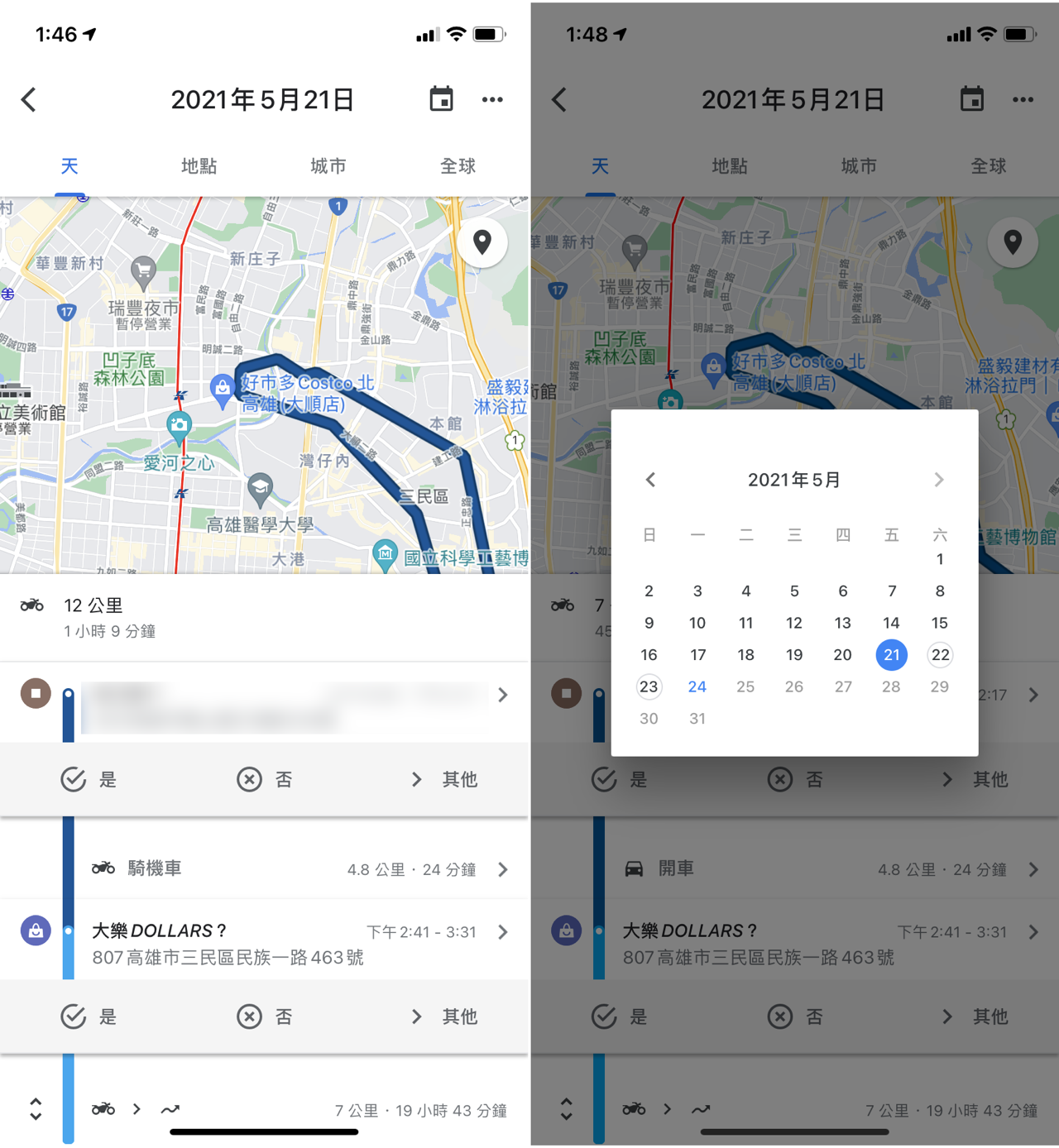
STEP 4
剛開始使用 Google Maps 可能會在每一個地點資訊顯示「是、否、其他」詢問訊息,讓使用者手動判斷某個記錄是否正確,或是將特定記錄從時間軸刪除。
舉例來說,在點選時間軸上特定的地點標示時,Google Maps 可以讓你選擇其他地點(畢竟某個範圍可能有很多地標,Google 地圖收集到的資料不一定正確),也能變更活動使用的交通方式,以呈現出更正確的數據。
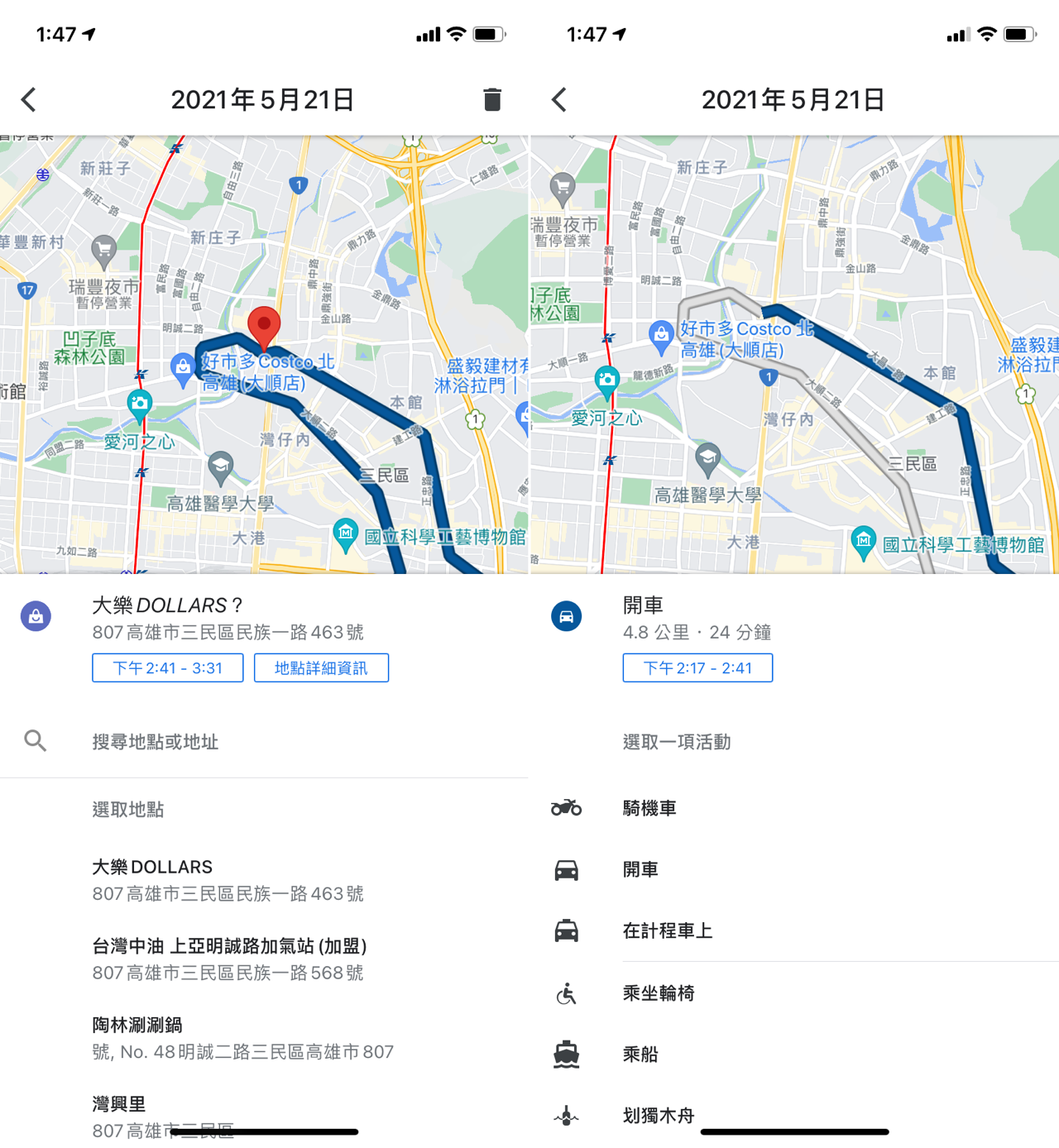
STEP 5
比較厲害的是 Google 時間軸可以將收集到的資訊縮小到以每小時、分鐘為單位,清楚標示使用者在那天、那個時間前往特定區域,並有一個停留時間記錄,時間有誤差也能手動編輯修改。
最終就能從 Google Maps 時間軸取得最準確的活動足跡記錄。
當然在疫情期間還是盡量減少非必要外出或是聚集,也要戴上口罩、勤洗手消毒,就能降低染疫的機會,也確保自己和身邊的人健康。
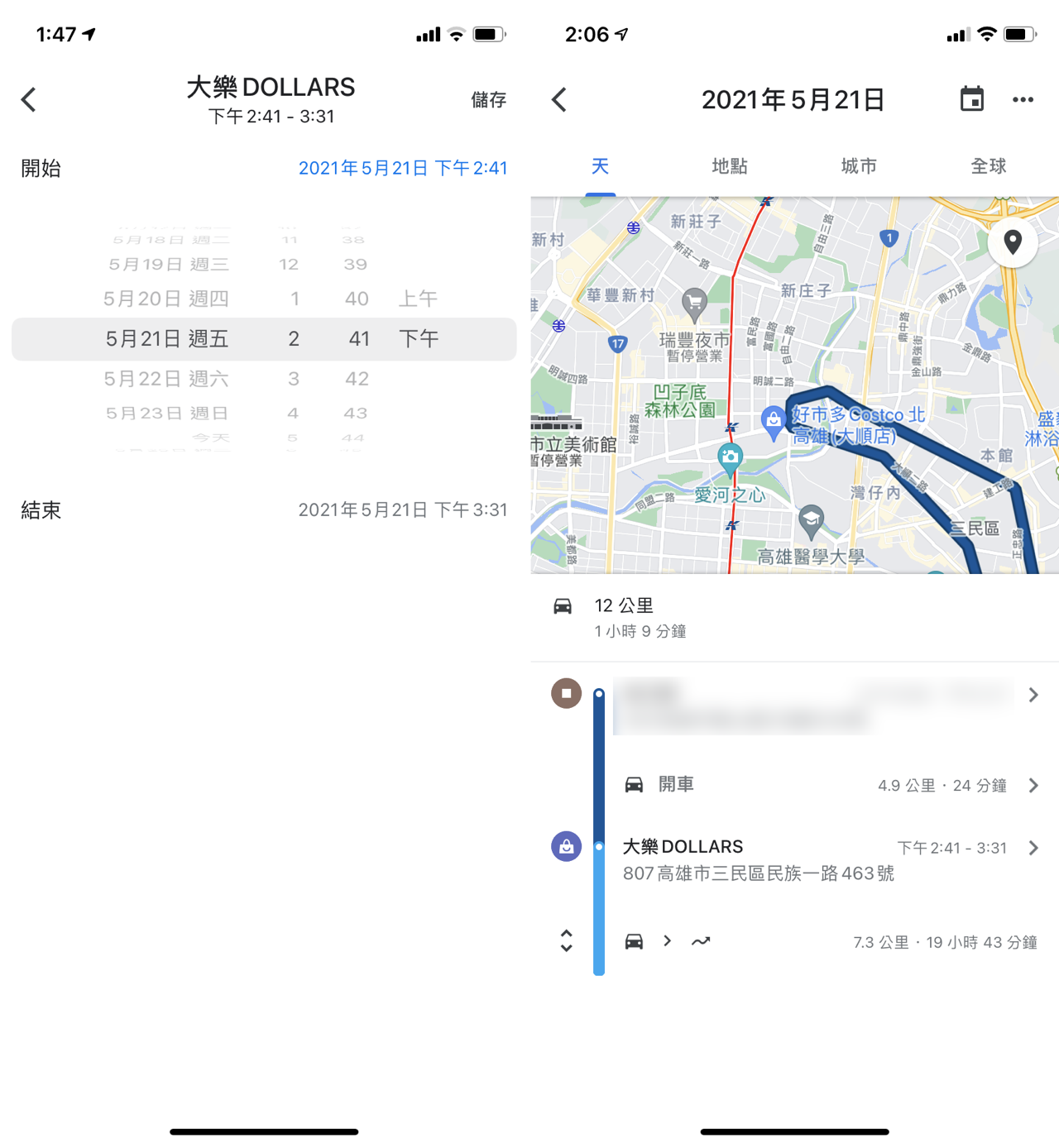
值得一試的三個理由:
- Google Maps 應用程式內建「時間軸」功能,可保存使用者足跡
- 自動記錄每天每個時間點你可能去過那些地方、交通工具、耗費時間和距離
- 若有疫調需求時可協助找出造訪過的地點








